實驗環境: 以下軟體僅供測試...
Windows Server 2008 : 使AD群組原則進行對Client端軟體派送
Windows XP: 擔任接受軟體派送的角色
測試登入的網域登入使用者: user= yadier , ou = solo
部署的軟體: 結合先前我們已經部署在Terminal Server 上 軟體,我們拿來做軟體派送測試
office 2007 & Adobe reader 9 & Winrar
-----------------------------Start---------------------------------------
(1.) 首先我們將要部署軟體(格式為*.msi) 集中放置名為 packaged programer 資料夾
並將此資料夾設置為"共用"

(2). 接者我們將everyone 共用權限,加入於此讓everyone都可來此存取資源動作,
不過還是建議您設置共用資料夾設置為隱藏 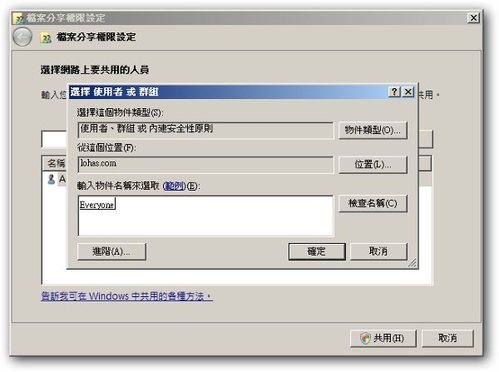
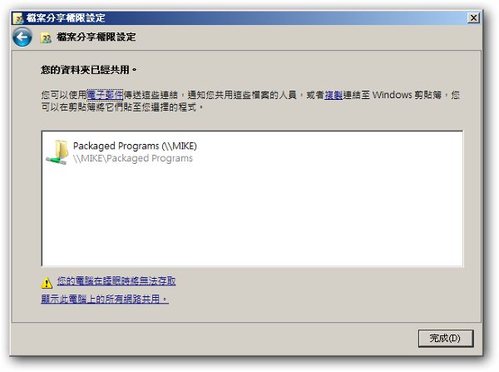

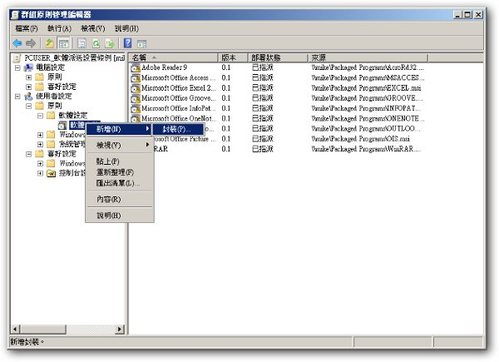

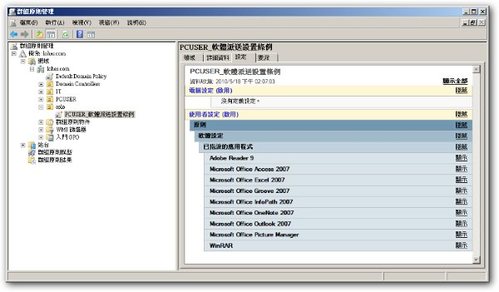
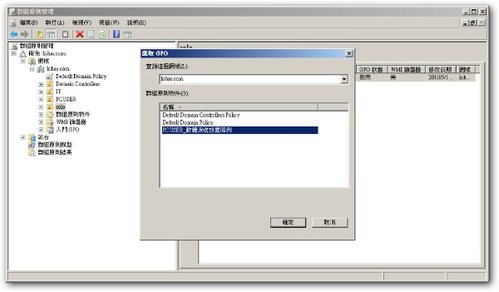
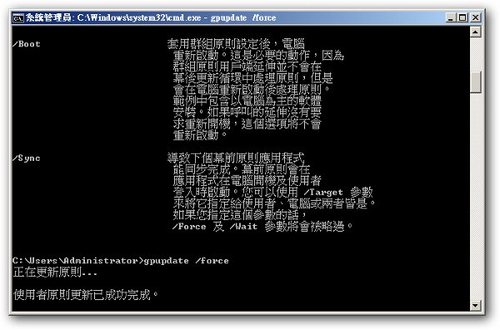
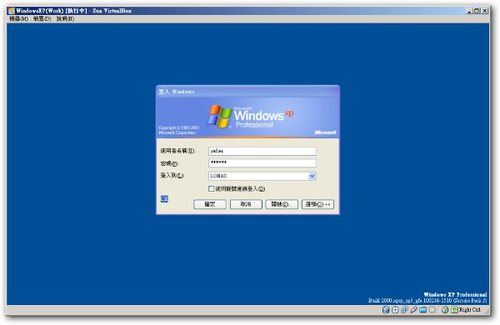
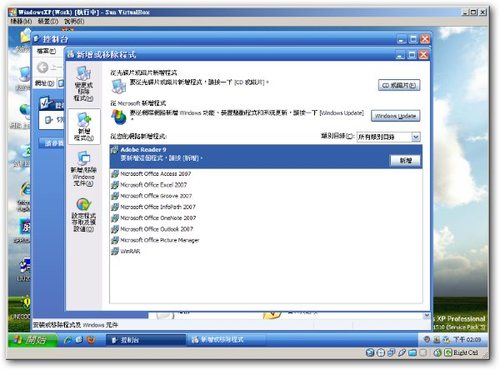
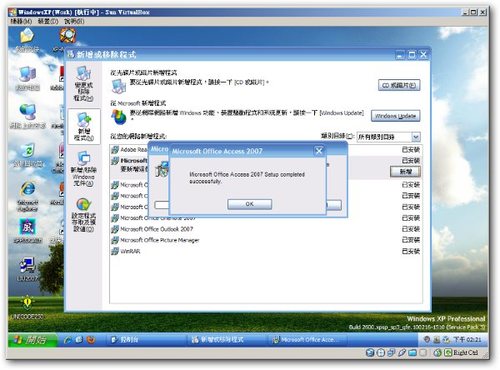
不過還是建議您設置共用資料夾設置為隱藏
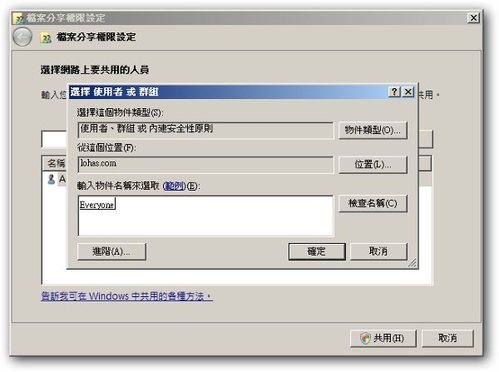
(3). 設置檔案分享已告一段落
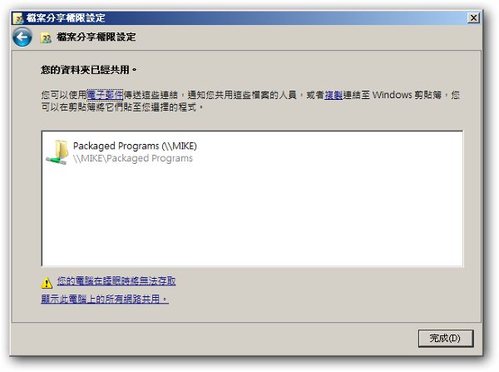
(4). 接者,我們切換 控制台/系統管理工具/群組管理原則 ,看到左側目錄下"群組原則物件"
->點選右鍵新增GPO
->點選右鍵新增GPO
PCUSER_軟體派送設置條例: 此為組織(OU)型態的GPO

(5). 接者,我們要開始編輯 PCUSER_軟體派送設置條例 這條GPO -->
我們於群組原則物件目錄下 -> 編輯 PCUSER_軟體派送設置條例 此GPO
我們於群組原則物件目錄下 -> 編輯 PCUSER_軟體派送設置條例 此GPO
我們在 使用者設定/原則/ 下的"軟體設定" -->右鍵(新增封裝)
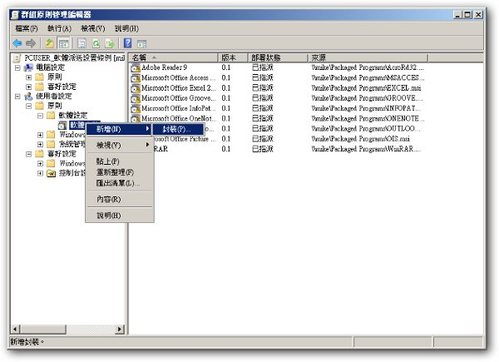
然後系統要我們 選擇 "指派" 或 "發行" , 我們選擇"指派" (請注意:我們目前使用為
"指派使用者"這種軟體派送安裝方式)
"指派使用者"這種軟體派送安裝方式)
故當軟體派送機制設定完成時, 使用者用戶端,必須至 控制台裡的新增程式
(手動安裝這些已派送到客戶端的軟體)
(手動安裝這些已派送到客戶端的軟體)
下圖是將我們上述Packgage Programer 此共用資料夾的軟體,進行批次加入軟體指派動作

我們檢視GPO套用成果,切換到"設定"->查驗群組原則設定成果(軟體已指派)
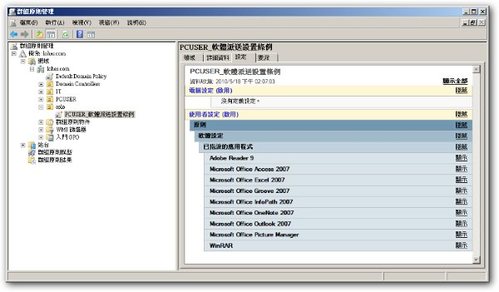
接下來我們切換 控制台/系統管理工具/群組原則管理
接下來我們要做-> 將Solo 此OU繫結到 PCUSER_軟體派送設置條例
這條GPO將其套用
這條GPO將其套用
請對 Solo 此 OU (右鍵->繫結現有的GPO) 選擇 PCUSER_軟體派送設置條例 即可
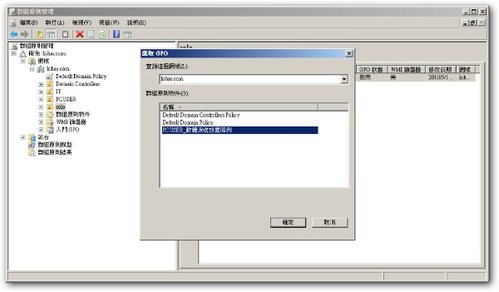
進行gpupdate / force 讓GPO生效
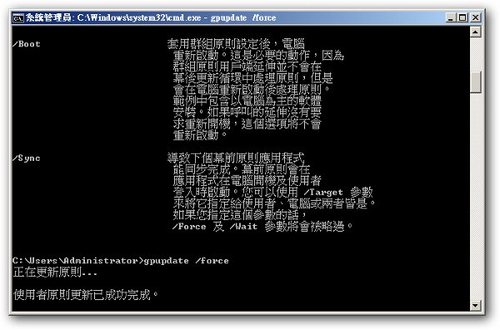
(6). 接者,我們切換工作站Windows XP: 使用 solo 此 ou 底下的 yadier 進行 登入動作
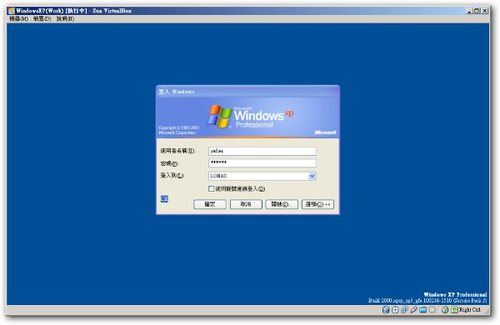
接者我們切換到 控制台 ->新增移除程式 ->新增程式 ->從您的網路新增程式
我們可以看到從AD原則派送軟體已派送到Client端了
*這裡有個很重要點Point書上獨漏提到*
若想安裝下圖顯現程式,其網域登入帳戶yadier 必須至少具有
本機安全群組: PowerUser 存取權限
本機安全群組: PowerUser 存取權限
請由本機admin登入將yadier@lohas.com 此帳號加入PowerUser 此群組即可
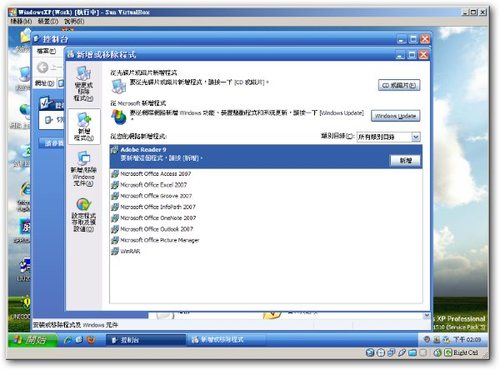
最後我們進行軟體安裝測試 : 下圖可以看見office access 2007 已安裝完成,測試結束
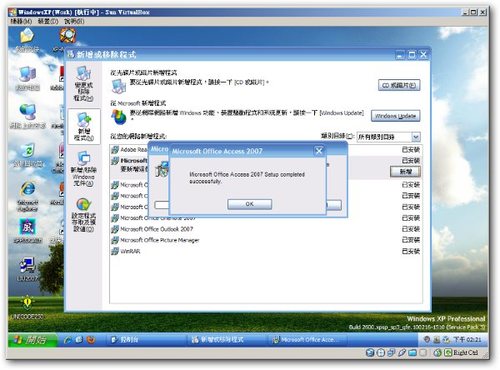
全站熱搜
離婚證人 、台北離婚證人 、新竹離婚證人 、彰化離婚證人 、高雄離婚見證人
遺囑見證人 、結婚證人
全站熱搜




 留言列表
留言列表

